一键重装系统后无法读源文件或磁盘怎么办
时间:2018-02-23 16:27:40
最近有用户在一键重装系统后发现在删除这些垃圾文件时会提示无法读源文件或磁盘,那么遇到这样的问题该怎么解决呢?下面小编就给大家介绍一下一键重装系统后无法读源文件或磁盘的解决方法。
1、我们在桌面点击我的电脑,之后在我的电脑面板里找到删除不了的文件所在磁盘。
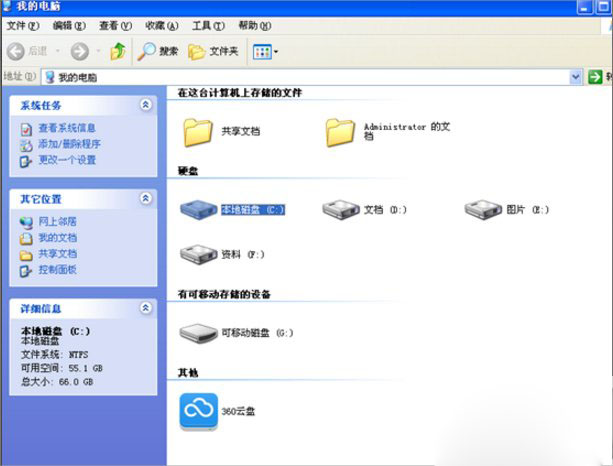
2、我们找到这个磁盘后右键磁盘图标选项,然后点击弹出选项中的“属性”。
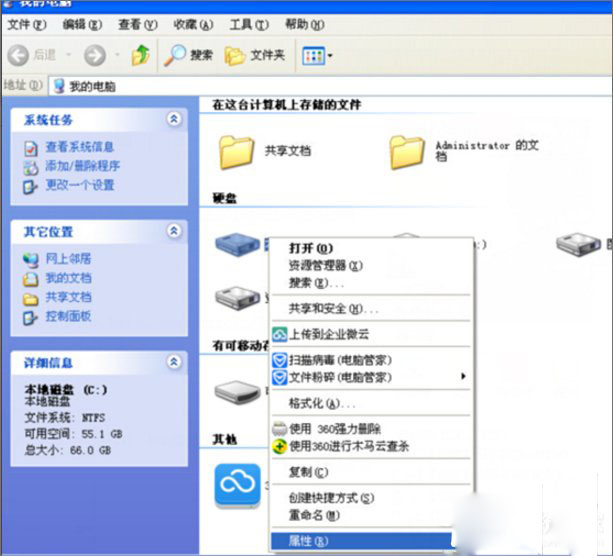
3、然后我们在右键磁盘属性选项进入到面板后点击面板选项下常规中的“磁盘清理”,进行对这个磁盘的清理工作。
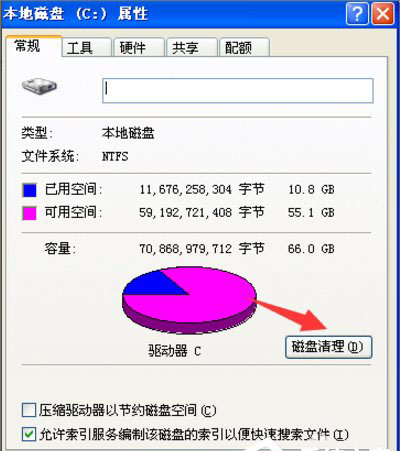
4、我们在磁盘清理后点击面板中的“工具”,然后在工具选项下点击碎片整理中的“开始整理”按钮,再返回到删除文件查看是不是可以删除成功。
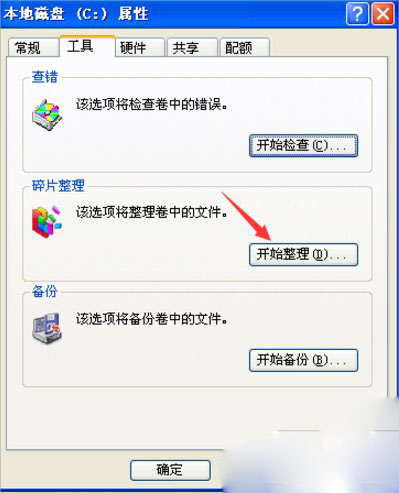
5、我们也可以借助电脑管家这样的软件进行删除文件,打开电脑管家后点击进入到常用工具选项。
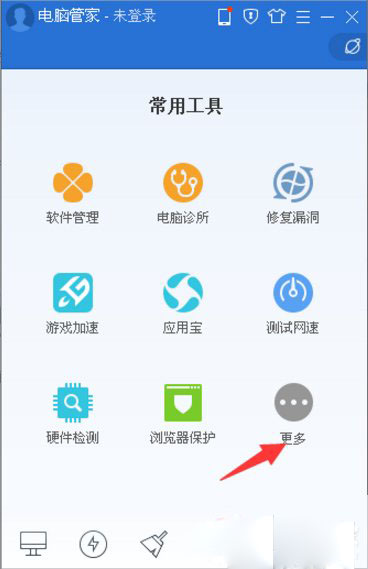
6、接下来我们在常用工具找到“文件粉碎”选项且打开它,然后将那删除不了的文件添加至文件粉碎工具管理面板,点击“粉碎”按钮。
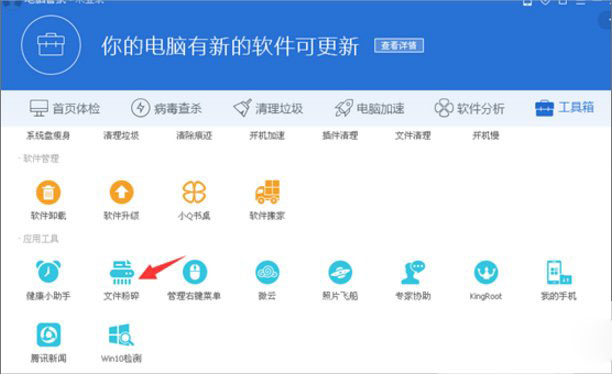
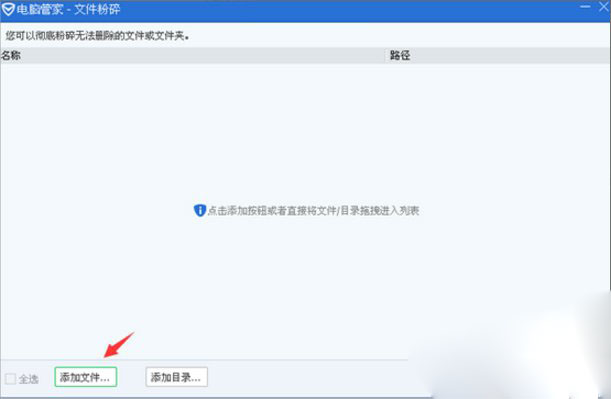
以上就是关于一键重装系统后无法读源文件或磁盘的解决方法了,希望可以帮助到大家。




